代理详细使用图解方法
腾达路由器设置(图解)
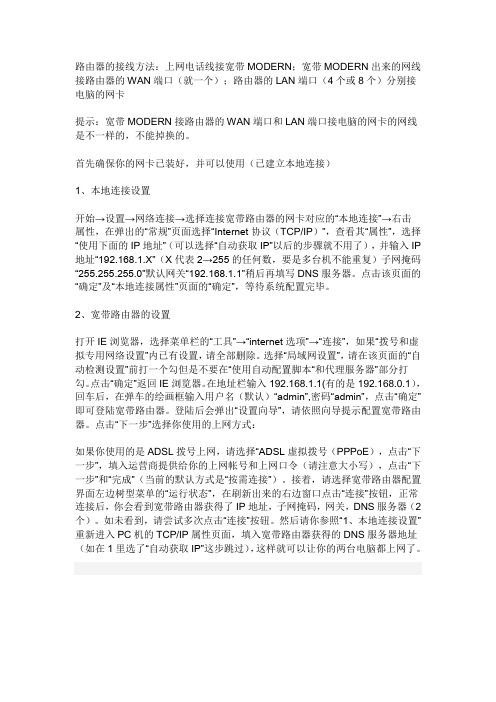
路由器的接线方法:上网电话线接宽带MODERN;宽带MODERN出来的网线接路由器的WAN端口(就一个);路由器的LAN端口(4个或8个)分别接电脑的网卡提示:宽带MODERN接路由器的WAN端口和LAN端口接电脑的网卡的网线是不一样的,不能掉换的。
首先确保你的网卡已装好,并可以使用(已建立本地连接)1、本地连接设置开始→设置→网络连接→选择连接宽带路由器的网卡对应的“本地连接”→右击属性,在弹出的“常规”页面选择“Internet协议(TCP/IP)”,查看其“属性”,选择“使用下面的IP地址”(可以选择“自动获取IP”以后的步骤就不用了),并输入IP 地址“192.168.1.X”(X代表2→255的任何数,要是多台机不能重复)子网掩码“255.255.255.0”默认网关“192.168.1.1”稍后再填写DNS服务器。
点击该页面的“确定”及“本地连接属性”页面的“确定”,等待系统配置完毕。
2、宽带路由器的设置打开IE浏览器,选择菜单栏的“工具”→“internet选项”→“连接”,如果“拨号和虚拟专用网络设置”内已有设置,请全部删除。
选择“局域网设置”,请在该页面的“自动检测设置”前打一个勾但是不要在“使用自动配置脚本“和代理服务器”部分打勾。
点击“确定”返回IE浏览器。
在地址栏输入192.168.1.1(有的是192.168.0.1),回车后,在弹车的绘画框输入用户名(默认)“admin”,密码“admin”,点击“确定”即可登陆宽带路由器。
登陆后会弹出“设置向导”,请依照向导提示配置宽带路由器。
点击“下一步”选择你使用的上网方式:如果你使用的是ADSL拨号上网,请选择“ADSL虚拟拨号(PPPoE),点击“下一步”,填入运营商提供给你的上网帐号和上网口令(请注意大小写),点击“下一步”和“完成”(当前的默认方式是“按需连接”)。
接着,请选择宽带路由器配置界面左边树型菜单的“运行状态”,在刷新出来的右边窗口点击“连接”按钮,正常连接后,你会看到宽带路由器获得了IP地址,子网掩码,网关,DNS服务器(2个)。
船运散货流程图解说明
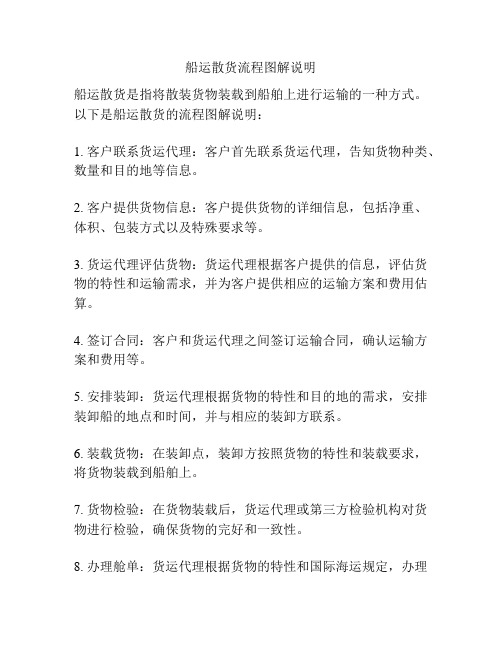
船运散货流程图解说明船运散货是指将散装货物装载到船舶上进行运输的一种方式。
以下是船运散货的流程图解说明:1. 客户联系货运代理:客户首先联系货运代理,告知货物种类、数量和目的地等信息。
2. 客户提供货物信息:客户提供货物的详细信息,包括净重、体积、包装方式以及特殊要求等。
3. 货运代理评估货物:货运代理根据客户提供的信息,评估货物的特性和运输需求,并为客户提供相应的运输方案和费用估算。
4. 签订合同:客户和货运代理之间签订运输合同,确认运输方案和费用等。
5. 安排装卸:货运代理根据货物的特性和目的地的需求,安排装卸船的地点和时间,并与相应的装卸方联系。
6. 装载货物:在装卸点,装卸方按照货物的特性和装载要求,将货物装载到船舶上。
7. 货物检验:在货物装载后,货运代理或第三方检验机构对货物进行检验,确保货物的完好和一致性。
8. 办理舱单:货运代理根据货物的特性和国际海运规定,办理相应的舱单手续。
9. 拖车运输:在货物装载完成后,货物需要从装卸点运输到码头或港口,通常使用拖车进行运输。
10. 运输船舶选定:根据货物种类、体积和目的地等要求,货运代理选择适合运输货物的船舶。
11. 订舱和报关:货运代理根据货物的特性和海关规定,进行舱位预订和报关手续。
12. 船舶配载:货运代理根据货物的特性和运输需求,将货物配载到相应的舱位上,确保船舶的最大利用率。
13. 船舶起运:货物装载完成后,船舶按照计划起航,开始运输。
14. 跟踪和监控:货运代理通过现代化的物流管理系统,对运输船舶和货物进行跟踪和监控,确保货物的安全和准时运输。
15. 目的港卸货:船舶抵达目的港后,货物需要卸载到卸货点,通常使用起重机进行卸货。
16. 目的港清关:货物抵达目的港后,根据海关规定进行清关手续,包括报关、缴纳关税和付款等。
17. 派送到客户:货运代理将货物从目的港运输到客户指定的地点,通常使用陆路运输或铁路运输等。
18. 客户收货:客户收到货物后,进行验收,并与货运代理确认货物的完好和一致性。
局域网ARP攻击方法图解

1,攻击机:安装WinPcap2,攻击机:运行‘局域网终结者’,写入目标主机的IP,点‘添加到阻断列表’;3,目标机:网络连接被阻断;4,攻击机:取消选中地址;5,到目标机器上验证,网络通信应该恢复正常。
WinArpAttacker攻击WinArpAttacker的界面分为四块输出区域第一个区域:主机列表区,显示的信息有局域网内的机器IP、MAC、主机名、是否在线、是否在监听、是否处于被攻击状态。
另外,还有一些ARP数据包和转发数据包统计信息,如:ArpSQ:是该机器的发送ARP请求包的个数;ArpSP:是该机器的发送回应包个数;ArpRQ:是该机器的接收请求包个数;ArpRQ:是该机器的接收回应包个数;Packets:是转发的数据包个数,这个信息在进行SPOOF时才有用。
Traffic:转发的流量,是K为单位,这个信息在进行SPOOF时才有用。
第二个区域是检测事件显示区,在这里显示检测到的主机状态变化和攻击事件。
能够检测的事件列表请看英文说明文档。
主要有IP冲突、扫描、SPOOF监听、本地ARP表改变、新机器上线等。
当你用鼠标在上面移动时,会显示对于该事件的说明。
第三个区域显示的是本机的ARP表中的项,这对于实时监控本机ARP表变化,防止别人进行SPOOF攻击是很有好处的。
第四个区域是信息显示区,主要显示软件运行时的一些输出,如果运行有错误,则都会从这里输出。
一、扫描。
当点击“Scan”工具栏的图标时,软件会自动扫描局域网上的机器。
并且显示在其中。
当点击“Scan checked"时,要求在机器列表中选定一些机器才扫描,目的是扫描这些选定机器的情况。
当点击"Advanced"时,会弹出一个扫描框。
这个扫描框有三个扫描方式:第一个是扫描一个主机,获得其MAC地址。
第二个方式是扫描一个网络范围,可以是一个C类地址,也可以是一个B类地址,建议不要用B类地址扫描,因为太费时间,对网络有些影响。
上海交大医学院校外使用代理查文献的设置

上海交大医学院校外使用代理查文献的设置通过代理服务器下载文献是每个医学研究生应该掌握的技能。
本文有整理好的pdf文档下载。
如果你的同学、老师还不懂、不会,建议你将文档发送给他们看看。
他们一定会感谢你的。
这里以上海交大为例来做操作说明。
文件预览:(登陆后可显示图片)文件下载:(回复后可以显示下载地址,您的回复对我们是最大的鼓励。
我们将为您提供越来越好的电脑教程和资源)本帖隐藏的内容需要回复才可以浏览正文开始---------------------------为什么要使用代理?因为相信你也发现了,在校园内可以访问交大内部数据库,并下载相应数据库的文献。
而在校外上网直接访问这些内容会被拒绝。
如果使用交大代理,即在你上网的网页浏览器上稍作设置,设置完成后当你访问到交大图书馆的时候,图书馆的服务器检测到你所在的ip 地址是交大内部ip,并认为你就在交大校园内,并允许你下载交大数据库里面的文献。
不理解的看看下面这张图吧。
代理服务器图解交大学生每人可以申请一个账号(jAccount),通过这个账号和密码可以使用交大提供的1、100M交大免费邮箱;2 、500M FTP存储空间3、校外使用交大代理服务器登陆交大数据库。
(账户的有效期到你毕业后六个月为止)如果你已经在使用交大邮箱了,说明你已经有了这个用户名和密码。
这个用户名和密码就是用来设置代理服务器的用户名和密码。
如果你还没有这样一个用户名和密码,那么需要申请,只要你是交大学生,就很容易申请。
这是在线申请的网址:/myaccountmanage/RegistIndex.html需要填写图一所示信息:图一假设你已经拥有了一个交大的账户和密码,同时请你记下这个代理服务器的地址:“”端口:“80”【注意后面填写时不要带冒号和引号】下面是设置过程。
设置完成后你就可以在学校外自由的访问学校提供的资源啦。
这里提供了几种情况,你选择一种就可以了。
相当简单。
如果你家里几台电脑通过路由器共享上网的,那么请你看下面的情况一。
(冶金行业)厦航BB网站使用指南(代理用户)

(冶金行业)厦航BB网站使用指南(代理用户)厦航B2B网站使用指南(代理用户)壹.运行环境:操作系统:WindowsXPSP2(或更高版本)内存要求:128MBRAM(推荐256MB或之上)使用软件:MicrosoftInternetExplorer6.0(推荐使用Maxthon1.1或之上)分辨率设置:800*600(推荐1024*768)二.登录网址:方法壹:1.电信:http://219.142.127.25/xmb2b/html/index.html 2.网通:http://202.106.139.25/xmb2b/html/index.html 方法二:登录厦门航空官方网站http://.cn点击底部“代理天地”再选择“B2B代理专区”即可。
三.使用指南:1.注册:登录网站首页,点击“代理用户注册”,进入如下页面,如实填写注册资料:**注册时注意事项**(一)用户登录ID注册规则:ID不使用个人姓名,规则如下:当地航点三字代码+机构简称。
如:厦门市建发国际旅行社,格式为“XMN_JIANFAGUOLV”,点击“提交”后,表单资料将通过网站呈送厦航团体业务处审批,待审核资料通过之后,即可成为注册用户。
未按照城市三字代码+底线开头的ID用户申请将被拒绝。
(二)用户姓名、手机、固定电话等资料务必如实填写因天气等不可抗力因素,航班时刻变更、甚至取消,这些信息需及时通知到组团社。
因此,请务必如实填写联系人资料。
未如实填写资料,造成航空X公司、旅客损失的,组团社需负全部责任。
下面以申请“厦门北京单程、厦门北京往返程、厦门北京/./天津厦门缺口程”10人团队为例,进行操作步骤图解。
2.登录:在网站首页,填写注册成功后的用户及相应密码,选择“代理人登录”即可。
(注意:用户名字母不区分大小写,登录密码若含有字母,则要区分大小写。
)3.查询团队运价登录B2B系统之后,先进行团队运价查询,点击下图中红色箭头所示俩个链接皆可:(壹)“厦门—北京”单程团队运价查询:点击页面内左侧的“国内运价”查询,分别选择下图中红色箭头所指选项,点击右下角“查询”即可。
国内代理软件CCproxy软件使用方法
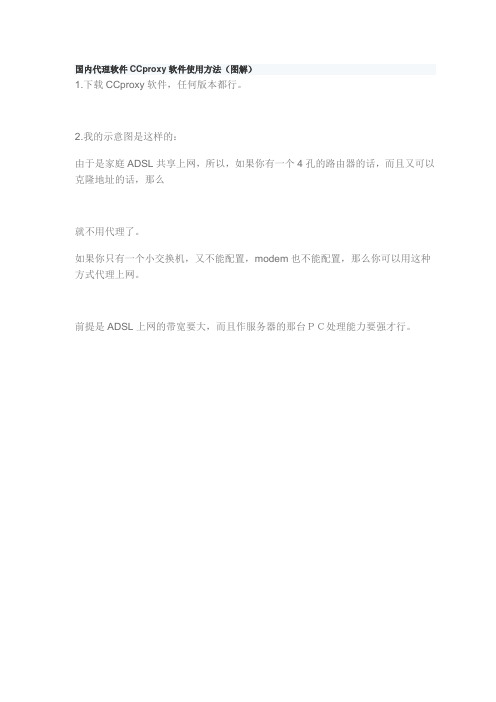
国内代理软件CCproxy软件使用方法(图解)1.下载CCproxy软件,任何版本都行。
2.我的示意图是这样的:由于是家庭ADSL共享上网,所以,如果你有一个4孔的路由器的话,而且又可以克隆地址的话,那么就不用代理了。
如果你只有一个小交换机,又不能配置,modem也不能配置,那么你可以用这种方式代理上网。
前提是ADSL上网的带宽要大,而且作服务器的那台PC处理能力要强才行。
要不然会很卡的。
3.下载一个CCproxy的软件,不用我教你吧。
4.运行软件,默认是自动启用的。
如图:4.点击设置,选择一些代理的类型,一般情况下只要点击个启用,其他一切全部保持默认,然后在服务器中设置一下就可以直接代理上网了。
很方便的。
例如:PC--1的IP为10.0.0.1,1作为代理服务器。
在PC--1上开启CCProxy 软件,启动即可,其他自动默认就行了。
PC--2的IP地址为10.0.0.2,打开IE浏览器--工具----连接----局域网设置-----代理服务器(输入10.0.0.1 端口号808),这样就可以代理访问网络了。
备注:什么是对本地地址不使用代理服务器呢?因为大家都是在LAN内的,你如果是访问处于同一个局域网内的主机的话当然不用去代理了,你直接就可以通过交换机来访问。
所以如果你是访问外网的话,那就需要代理了,因为无论是DNS的域名还是IP都是本地交换机无法识别的,只有连在同一台交换机上的代理电脑才能帮你解析,并返回适当的互联网信息。
一般情况下,可选,也可不选。
下面重点讲讲二级代理的设置。
二级代理的意思是A,B,C三人A开启了代理服务,B用A的服务,,而C也想上网的话,用B的代理,那么就是二级代理了,这时,要在B上再开启个CCProxy,开启一个代理服务就行了。
具体看图。
点击------设置:注意,下面这个图中的IP地址,就是二级代理服务器的地址。
就是B的地址。
成功以后,这个就是日志,当然IP列,也有那个通过B代理上网的IP地址。
APP的9种商业模式
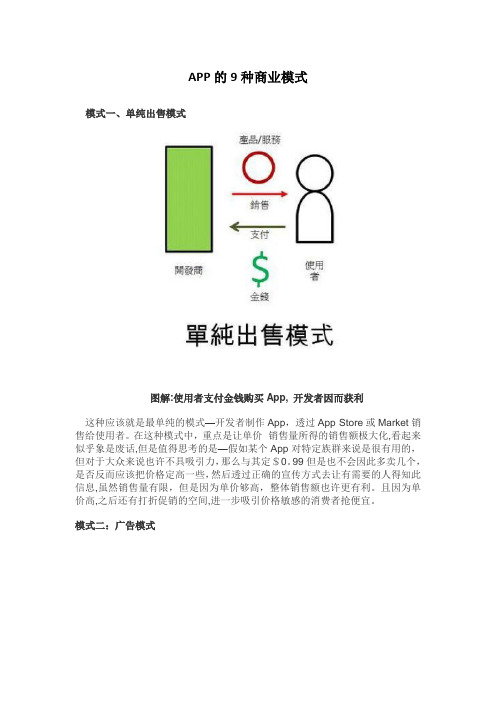
APP的9种商业模式模式一、单纯出售模式图解:使用者支付金钱购买App, 开发者因而获利这种应该就是最单纯的模式—开发者制作App,透过App Store或Market销售给使用者。
在这种模式中,重点是让单价×销售量所得的销售额极大化,看起来似乎象是废话,但是值得思考的是—假如某个App对特定族群来说是很有用的,但对于大众来说也许不具吸引力,那么与其定$0。
99但是也不会因此多卖几个,是否反而应该把价格定高一些,然后透过正确的宣传方式去让有需要的人得知此信息,虽然销售量有限,但是因为单价够高,整体销售额也许更有利。
且因为单价高,之后还有打折促销的空间,进一步吸引价格敏感的消费者抢便宜。
模式二:广告模式图解:使用者无需付费,广告主支付广告费给开发者,开发者因而获利。
这也是相对单纯的模式,这张图在模式上有所简化,实际运作在广告主与开发者之间应该还有Apple或Google这两大“广告代理投放平台”才对。
而此一模式的获利主要就是靠广告,因此要尽可能冲高App下载量,所以如果可以结合“使用者有需要”的服务例如信息或情报,一来需求已经存在,二来广告媒合效果也会更明显。
模式三:收入组合模式(「带路鸡」模式)图解:使用者付费购买开发者所开发之多款App这是「单纯出售模式」的延伸,意思是藉由其中一两项特别便宜的产品吸引消费者上门,再顺势同时卖其他的产品给他,就象是现实生活大卖场通常会有所谓的DM商品吸引消费者到卖场消费,同时有机会购买其他的东西提高营业额是相同的道理。
而在App的领域,「带路鸡」甚至价格可以是$0(搭配「广告模式」一起运用)模式四:持续推出更新附属功能模式图解:使用者除了下载App主程序外,之后仍付费下载陆续推出的附属功能这里指的是除了主程序之外,持续推出可以额外付费下载的附属功能象是游戏的新场景或是拍照软件的新滤镜效果等,让收入可以持续增长。
同样的也可以让主程序的费用是$0(搭配广告模式),或是运用「收入组合模式」的心理效果. 模式五:月租费模式图解:使用者在持续使用App时定期支付金额给开发者顾名思义,只要使用者持续使用,随着时间流逝就要定期付出费用。
正向代理与反向代理区别图解(nginx)

正向代理与反向代理区别图解(nginx)
正向代理与反向代理区别图解 (nginx)
1. 背景
经常听到代理,⽐如通常我们要上国外的⽹站时,需要买vpn作为跳板机器进⾏访问。
但是在公司⾥⾯也听到了nginx⽀持反向代理。
那什么是正向代理,什么是反向代理?在⽹上看了写内容,说⼀下⾃⼰的理解。
2. 正向代理
正向代理,是在⽤户端的。
⽐如需要访问某些国外⽹站,我们可能需要购买vpn。
并且vpn是在我们的⽤户浏览器端设置的(并不是在远端的服务器设置)。
浏览器先访问vpn地址,vpn地址转发请求,并最后将请求结果原路返回来。
3. 反向代理
有正向代理,就有反向代理。
(哈哈,因为起名字的⼈也会考虑,为什么不叫代理,⽽是取名"正向"代理)。
反向代理是作⽤在服务器端的,是⼀个虚拟ip(VIP)。
对于⽤户的⼀个请求,会转发到多个后端处理器中的⼀台来处理该具体请求。
⼤型⽹站都有DNS(域名解析服务器),load balance(负载均衡器)等。
总结,nginx作为软件能⽀持反向代理,也就是说nginx可以作为负载均衡器。
(负载均衡器可以提⾼⽹站性能,⽀持更⾼并发请求)。
正在检测代理服务器设置的完美解决方案『图解』
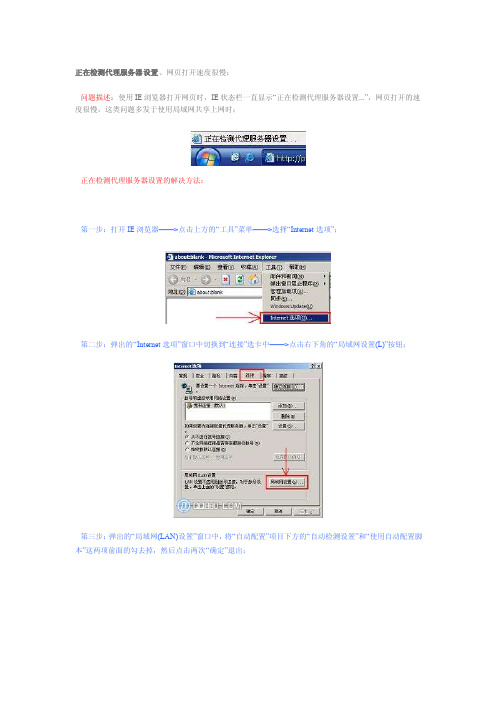
正在检测代理服务器设置、网页打开速度很慢;
问题描述:使用IE浏览器打开网页时,IE状态栏一直显示“正在检测代理服务器设置...”,网页打开的速度很慢,这类问题多发于使用局域网共享上网时;
正在检测代理服务器设置的解决方法:
第一步:打开IE浏览器——>点击上方的“工具”菜单——>选择“Internet选项”;
第二步:弹出的“Internet选项”窗口中切换到“连接”选卡中——>点击右下角的“局域网设置(L)”按钮;
第三步:弹出的“局域网(LAN)设置”窗口中,将“自动配置”项目下方的“自动检测设置”和“使用自动配置脚本”这两项前面的勾去掉,然后点击两次“确定”退出;
第四步:重新启动IE浏览器就能解决“正在检测代理服务器设置的”的问题了。
总结:“正在检测代理服务器设置”是由于IE设置了“自动检测设置”,导致向网页服务器请求数据时,需要优先检测交换机等设备的设置信息,从而导致访问速度变慢,出现“正在检测代理服务器设置”的问题。
富士变频器LIFT电梯专用中文说明书-明扬工控富士代理
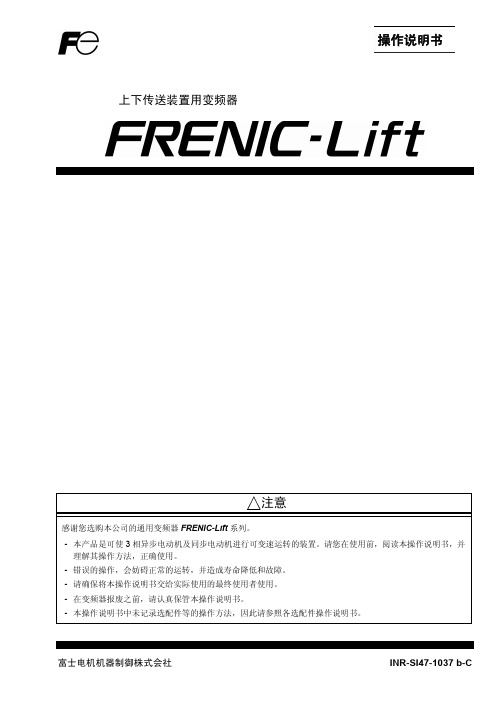
否则可能引起触电
y 请不要通过接通/切断(配线用断路器)主电路电源使变频器运转、停止。
否则可能引起故障
y 冷却风扇处于高温状态。请不要触碰。
否则可能引起烫伤
y 变频器能方便地进行高速运转的设定。对设定进行变更时,请对电动机和设备的规格进行充分确认后,设定频率
用途。
否则可能引起火灾、事故
y FRENIC-Lift 不可用于生命维持装置等与人体事故直接相关的用途。 y 本产品是在严格的质量管理监督下生产的,将其适用于可能因偶发的故障而导致重大事故或损失的设备时,请设
置安全装置。
否则可能引发事故
İ
关于安装
危险
y 请安装在金属等不可燃物上。 y 请不要安装在可燃物附近。
对 400V 系列电动机进行变频器驱动的情况下,电动机的绝缘可能会受到损伤。请 向电动机厂商确认后再使用。
用变频器运转通用电动机,会比使用商用电源运转时的温度更高一些。在低速区域 冷却效果会降低,因此使用时请降低输出转矩。
将通过变频器运转的电动机安装到设备上的情况下,可能会因包括设备系列在内的 固有振动数而发生共振。
否则可能引发火灾
y 在选配件中使用 DC 电抗器的情况下,可能会接触到主电路端子台面(带电部分)。这种情况下,作为对策,请
将其安装在人不易触及的地方等。 否则可能引起触电、伤害
y 在产品的电路板上,装配有抗静电弱的部件。请勿以带电人体直接触摸电路板。在触摸电路板之前,请采用腕带、
导电垫等进行除电。 否则可能引起故障。
危险 处理不当可能引起危险情况,如死亡或重伤事故
图解cisco asa防火墙ssl vpn的配置
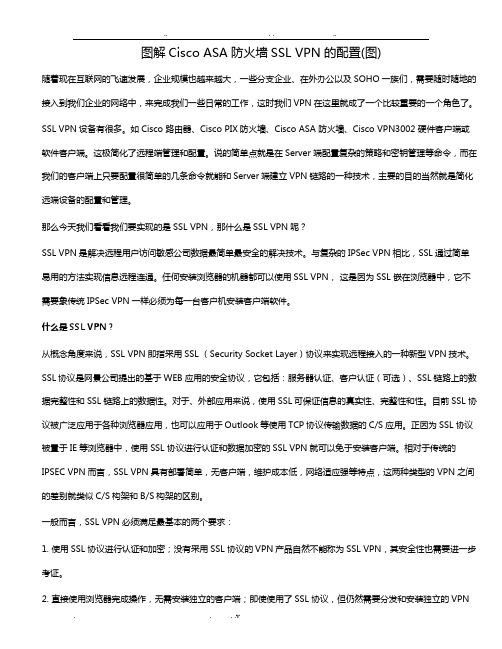
图解Cisco ASA防火墙SSL VPN的配置(图)随着现在互联网的飞速发展,企业规模也越来越大,一些分支企业、在外办公以及SOHO一族们,需要随时随地的接入到我们企业的网络中,来完成我们一些日常的工作,这时我们VPN在这里就成了一个比较重要的一个角色了。
SSL VPN设备有很多。
如Cisco 路由器、Cisco PIX防火墙、Cisco ASA 防火墙、Cisco VPN3002 硬件客户端或软件客户端。
这极简化了远程端管理和配置。
说的简单点就是在Server 端配置复杂的策略和密钥管理等命令,而在我们的客户端上只要配置很简单的几条命令就能和Server端建立VPN链路的一种技术,主要的目的当然就是简化远端设备的配置和管理。
那么今天我们看看我们要实现的是SSL VPN,那什么是SSL VPN呢?SSL VPN是解决远程用户访问敏感公司数据最简单最安全的解决技术。
与复杂的IPSec VPN相比,SSL通过简单易用的方法实现信息远程连通。
任何安装浏览器的机器都可以使用SSL VPN,这是因为SSL 嵌在浏览器中,它不需要象传统IPSec VPN一样必须为每一台客户机安装客户端软件。
什么是SSL VPN?从概念角度来说,SSL VPN即指采用SSL (Security Socket Layer)协议来实现远程接入的一种新型VPN技术。
SSL协议是网景公司提出的基于WEB应用的安全协议,它包括:服务器认证、客户认证(可选)、SSL链路上的数据完整性和SSL链路上的数据性。
对于、外部应用来说,使用SSL可保证信息的真实性、完整性和性。
目前SSL 协议被广泛应用于各种浏览器应用,也可以应用于Outlook等使用TCP协议传输数据的C/S应用。
正因为SSL 协议被置于IE等浏览器中,使用SSL 协议进行认证和数据加密的SSL VPN就可以免于安装客户端。
相对于传统的IPSEC VPN而言,SSL VPN具有部署简单,无客户端,维护成本低,网络适应强等特点,这两种类型的VPN之间的差别就类似C/S构架和B/S构架的区别。
webzip使用方法图解教程
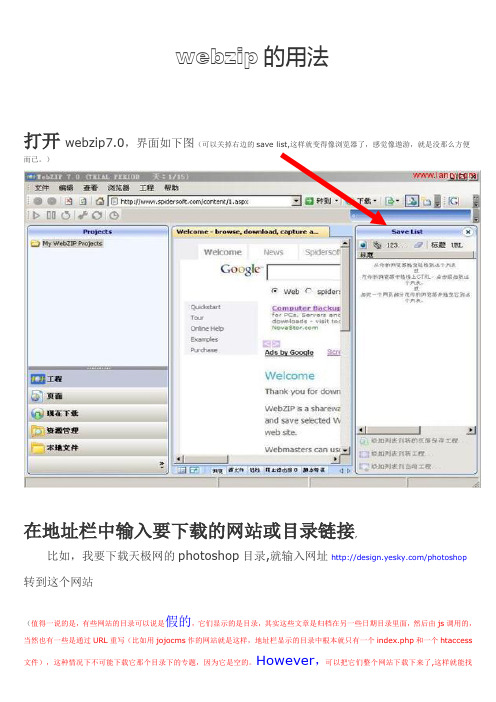
webzip的用法打开webzip7.0,界面如下图(可以关掉右边的save list,这样就变得像浏览器了,感觉像遨游,就是没那么方便而已。
)在地址栏中输入要下载的网站或目录链接,比如,我要下载天极网的photoshop目录,就输入网址/photoshop 转到这个网站(值得一说的是,有些网站的目录可以说是假的,它们显示的是目录,其实这些文章是归档在另一些日期目录里面,然后由js调用的,当然也有一些是通过URL重写(比如用jojocms作的网站就是这样,地址栏显示的目录中根本就只有一个index.php和一个htaccess文件),这种情况下不可能下载它那个目录下的专题,因为它是空的。
However,可以把它们整个网站下载下来了,这样就能找到放在日期里面的网页文件了。
像有个技术网站它的专题分类得很好,但没法用webzip单独下载它的某个专题,只能整个网站下载下来。
)然后点击地址栏后面的"下载",出现下拉菜单,再选择想要的操作,可以是下载整个网站,也可以是下载这个目录,当然还可是下载单个页面或文章,可以只下载文本或图片,也可以全部下载,这里选择全部下载"save directory"—"web pages complete"。
(当然这些操作也都可以在顶部的webzip菜单栏中实现)接下来设置下载文件的保存的地方下载网页接下来就等了(没事干的话也可以看看别的选项,进行了解并优化下载)等下载完成后,就可以在当初设置的保存文件夹中找到下载的网,找到相应的后缀为htm的文件,经浏览器的方式打开即可浏览。
Wepzip破解版下载:/system/operate/2009-01-11/115.htmlWebzip详细说明WebZIP 是蜘蛛软件(spidersoft)公司制作的一款网站下载软件,其特点是上手简洁、使用方便、功能强大实用,不仅提供网站下载功能,还具有下载网站管理、下载网站压缩、离线无缝浏览、断点续传以及任务管理等功能。
图解-如何将新网域名转出到其他注册商全过程
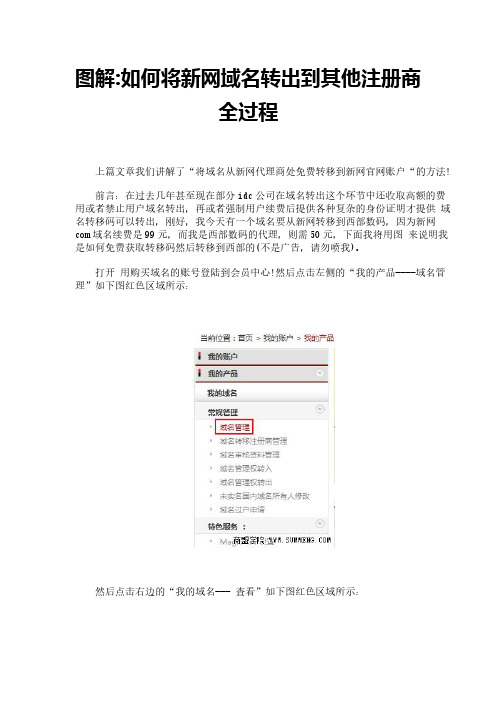
图解:如何将新网域名转出到其他注册商全过程上篇文章我们讲解了“将域名从新网代理商处免费转移到新网官网账户“的方法!前言:在过去几年甚至现在部分idc公司在域名转出这个环节中还收取高额的费用或者禁止用户域名转出,再或者强制用户续费后提供各种复杂的身份证明才提供域名转移码可以转出,刚好,我今天有一个域名要从新网转移到西部数码,因为新网com域名续费是99元,而我是西部数码的代理,则需50元,下面我将用图来说明我是如何免费获取转移码然后转移到西部的(不是广告,请勿喷我)。
打开用购买域名的账号登陆到会员中心!然后点击左侧的“我的产品----域名管理”如下图红色区域所示:然后点击右边的“我的域名--- 查看”如下图红色区域所示:点击“查看”后进入到该域名的操作控制中心,如下图:然后点击“获取域名转移密码”后,会发送两封邮件到你域名whois信息的邮箱中,转移码通常再5天内可以使用,超出时间后失效,必须重新索取!如下图所示:第一封邮件是新网发送的域名转出通知信,第二封则是我们需要的,这里面包含了域名转移密码!图下图:复制域名转移密码,用会员号登陆到西部数码,然后打开域名转入页面地址:/manager/domain/transfer/ 填写域名和转移码,如下图:确认无误后,点击“提交转入申请”域名转入时通常会要求续费一年!(注:其他IDC公司域名转入的方式和西部的可能一样,具体您可以咨询下该公司客服!)如下图:点击“确定”进入重新填写该域名信息的界面,如下图!(注:其他IDC公司可能没有这项,具体咨询该公司客服!)点击提交转入,提示成功,如下图:可以点击“查看”来了解转入进度,如下图:文章出自站长吧站长网:/zixun/dongtai/4044.html 转载请注明出处!谢谢!!至此,完毕等待审核吧,本教程旨在讲解如何将域名从新网免费转出,如果有不清楚的可以加我QQ:54418492 详细解答!文章来源于:/article-25495-1.html。
sniffer使用及图解教程

sniffer使用及图解注:sniffer使用及图解sniffer pro 汉化注册版下载黑白影院高清免费在线电影聚集网无聚集无生活,聚集网络经典资源下载sniffer软件的安装还是比较简单的,我们只需要按照常规安装方法进行即可。
需要说明的是:在选择sniffer pro的安装目录时,默认是安装在c:\program files\nai\snifferNT目录中,我们可以通过旁边的Browse按钮修改路径,不过为了更好的使用还是建议各位用默认路径进行安装。
在注册用户时,随便输入注册信息即可,不过EMAIL一定要符合规范,需要带“@”。
(如图1)图1 点击放大注册诸多数据后我们就来到设置网络连接状况了,一般对于企业用户只要不是通过“代理服务器”上网的都可以选择第一项——direct connection to the internet。
(如图2)图2接下来才是真正的复制sniffer pro必需文件到本地硬盘,完成所有操作后出现setup complete提示,我们点finish按钮完成安装工作。
由于我们在使用sniffer pro时需要将网卡的监听模式切换为混杂,所以不重新启动计算机是无法实现切换功能的,因此在安装的最后,软件会提示重新启动计算机,我们按照提示操作即可。
(如图3)重新启动计算机后我们可以通过sniffer pro来监测网络中的数据包。
我们通过“开始->所有程序->sniffer pro->sniffer”来启动该程序。
第一步:默认情况下sniffer pro会自动选择你的网卡进行监听,不过如果不能自动选择或者本地计算机有多个网卡的话,就需要我们手工指定网卡了。
方法是通过软件的file菜单下的select settings来完成。
第二步:在settings窗口中我们选择准备监听的那块网卡,记得要把右下角的“LOG ON”前打上对勾才能生效,最后点“确定”按钮即可。
postman最全中文图解使用文档

REQUEST
url Code
此编码与URL参数中使用的编码相同。您只需要输入键值对,Postman会正 确地对键和值进行编码。请注意,您无法通过此编码模式上传文件。形式数据 和urlencoded之间可能会有一些混淆,所以请务必先检查一下你的API。
REQUEST
raw
原始请求可以包含任何内容。除了替换环境变量,PostMan不会触及在原始编辑器 中输入的字符串。无论您放在文本区域中是否发送请求。原始编辑器可让您设置格式化 类型以及您应该使用原始主体发送的正确标题。您也可以手动设置Content-Type标题, 这将覆盖Postman定义的设置。在编辑器类型中选择XML / JSON可以为您的请求体提供 语法突出显示,并设置Content-Type头。 提示: 在编辑器中选择文本并按CMD / CTRL + B 可以自动对XML / JSON内容进行 美化。
POSTMAN 最全中文图解使用文档
2018.4
安装与更新
安装:首先下载安装POSTMAN,打开POSTMAN官方网站,根据 需求下载 MAC/WINDOWS/LINUX版本的POST应用程序。
HTTPS:///
更新:一般打开POSTMAN的原生应用程式会在应用程式重新载 入或启动时检查更新。该应用程序将显示更新日志,提示您更新应用程 序。
发送API请求
REQUEST
REQUEST
在构建请求时,您将与请求主体编辑器一起工作。PostMan可以发送几乎任何类型的 HTTP请求。身体编辑器分为4个区域,根据身体类型有不同的控制。 关于标题的注意事项:当您通过HTTP协议发送请求时,您的服务器可能会期待一个 Content-Type头。Content-Type头允许服务器正确解析正文。对于表单数据和urlencoded 主体类型,Postman会自动附加正确的Content-Type头,因此您不必设置它。当您选择格 式化类型时,将设置原始模式标题。如果您手动使用Content-Type标头,则该值优先于 Postman设置。Postman没有为二进制体类型设置任何头类型。
图解Proxifier的使用

图解Proxifier的使⽤
图解Proxifier 的使⽤
1.打开proxifier软件,依次点击"Profile" - "Proxy Servers..."
2.在以上上点击后出现界⾯如下,点击"Add..."
在 "Address" and "Port" 区域填⼊代理,并选择"HTTPS" 作为协议,然后确定,如下图:
3.在软件主界⾯依次点击"Profile" - "Proxification Rules..."
在"Default" 栏选择"Proxy HTTPS ...",如下图:
如果你只想对某些程序使⽤代理,请在"Default" 栏选择“Direct”,然后点击左下⾓的"Add...",如下图:
选择需要的应⽤程序,如下图:
假如选择Opera,如下:
在界⾯最下⽅选择 - "Proxy HTTPS ..."
点击 "OK" ,效果如下图:
4.如果你想通过DNS实现代理,在主界⾯依次点击"Profile" - "Name Resolution..."
然后设定"Resolve hostname through proxy"。
Python抓包程序mitmproxy安装和使用过程图解
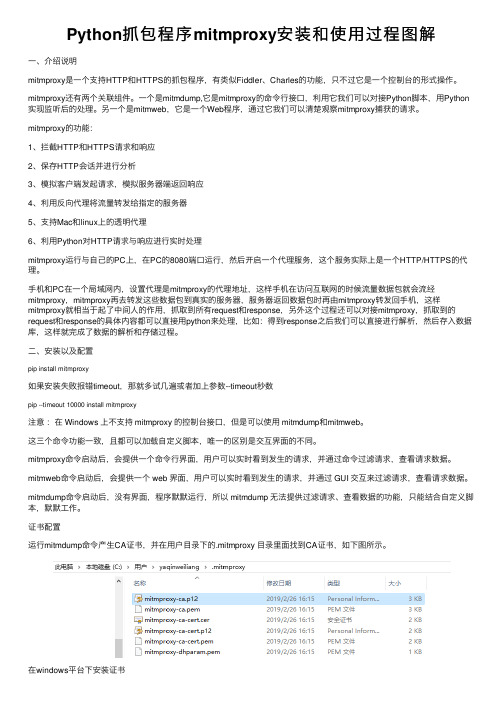
Python抓包程序mitmproxy安装和使⽤过程图解⼀、介绍说明mitmproxy是⼀个⽀持HTTP和HTTPS的抓包程序,有类似Fiddler、Charles的功能,只不过它是⼀个控制台的形式操作。
mitmproxy还有两个关联组件。
⼀个是mitmdump,它是mitmproxy的命令⾏接⼝,利⽤它我们可以对接Python脚本,⽤Python 实现监听后的处理。
另⼀个是mitmweb,它是⼀个Web程序,通过它我们可以清楚观察mitmproxy捕获的请求。
mitmproxy的功能:1、拦截HTTP和HTTPS请求和响应2、保存HTTP会话并进⾏分析3、模拟客户端发起请求,模拟服务器端返回响应4、利⽤反向代理将流量转发给指定的服务器5、⽀持Mac和linux上的透明代理6、利⽤Python对HTTP请求与响应进⾏实时处理mitmproxy运⾏与⾃⼰的PC上,在PC的8080端⼝运⾏,然后开启⼀个代理服务,这个服务实际上是⼀个HTTP/HTTPS的代理。
⼿机和PC在⼀个局域⽹内,设置代理是mitmproxy的代理地址,这样⼿机在访问互联⽹的时候流量数据包就会流经mitmproxy,mitmproxy再去转发这些数据包到真实的服务器,服务器返回数据包时再由mitmproxy转发回⼿机,这样mitmproxy就相当于起了中间⼈的作⽤,抓取到所有request和response,另外这个过程还可以对接mitmproxy,抓取到的request和response的具体内容都可以直接⽤python来处理,⽐如:得到response之后我们可以直接进⾏解析,然后存⼊数据库,这样就完成了数据的解析和存储过程。
⼆、安装以及配置pip install mitmproxy如果安装失败报错timeout,那就多试⼏遍或者加上参数--timeout秒数pip --timeout 10000 install mitmproxy注意:在 Windows 上不⽀持 mitmproxy 的控制台接⼝,但是可以使⽤ mitmdump和mitmweb。
- 1、下载文档前请自行甄别文档内容的完整性,平台不提供额外的编辑、内容补充、找答案等附加服务。
- 2、"仅部分预览"的文档,不可在线预览部分如存在完整性等问题,可反馈申请退款(可完整预览的文档不适用该条件!)。
- 3、如文档侵犯您的权益,请联系客服反馈,我们会尽快为您处理(人工客服工作时间:9:00-18:30)。
由于本人喜欢游戏,所以接触代理软件时间,我接触和学习了好多软件,在进本论谈前也没有怎么使用本论谈提到的相关软件,从进来后本人自己学习研究了本论谈的代理猎手、花刺代理软件,可在本论谈各版块中都无法完全理解和学会使用本软件(可能是自己太笨),所以本人在网上到处搜索学习,看了无数教程和别人经验之谈,最后研究了总结一点相关的经验,所以今天写出来希望对和我一样不是很的新人们使用。
好了,进入正题。
首先:去网上下载几个软件
1、花刺代理,这是主角,本论谈很好找,网上也多。
2、纯真IP数据库:主要用于查询特定的地区的IP地址段(网上很好找)。
3、ssport高速端口扫描器:用于扫描你所选定的地区IP段时你所需的端口(本软件现在不好找,本人在网
上找了两天也没有下载成功,都有病毒)。
这些是准备工作了,好了下面来看具体操作吧!
第一下载安装代理软件就不用说了,安装后打开共刺代理基界如下(本论谈中很多帖有相关内容,可我看了好多都看不到图):
其中相关设置在其它论谈有,我主要说一下各个窗口及命令的作用及意思
1、
本部位是主窗口下半部份,其中代理资源主要指特定或指定某一网站上,从该网站上获得免费代理资源,软件本身自带了西安天空和华中大在线的代理资源。
该处的含义就是可以在某一网站上找到免费代理(这个使用经验,换句话说任意网站也可以添加上去,只是看是否有代理资源)。
本窗口可以添加、修改和删除代理获取资源。
点击“添加资源”后界面如下图
软件自带的是西安天空和华中大在线,名称就不用说了吧,网页地址是想寻找代理资源的网站地址,像本软件自带了华中大在线/index/proxyshow.aspx网页。
如果你感觉或我知道那个网站上有免费代理资源你就输入网址,如果你认为是新浪就输点OK就增加了资源。
对资源网址修改和删除就不用说了吧。
2、本软件的上半部位窗口属于代理资源区,下图
当在前面说的选定资源网站后,点
在上面窗口中就会出面代理资源的IP地址及端口号
上面是界面的相关说明及操作,下面讲一下软件右边相关设置的含义,如下图
点“设置”如下图
其中验证时间参数设置总共有:“连接超时时间”、“验证超时时间”、“并发线程数目”这三个参数可供我们设置。
连接超时时间是指你找到的代理服务器经过你选定的网站验证时(我认为找国内代理时验证也用国内的,国外代理验证也要用国外网站进行验证大,我验证华中大在线资源时使用的中文google,如果找国内代理用国外网站验证那很多无法通过验证,找国外代理用国内网站验证也一样),验证经过指定的时间后还不能连接上的话,那就认为该代理服务器连接超时。
“验证超时时间”也是同样的作用。
“并发线程数目”指的是可以同时进行验证的代理服务器数目。
例如把其设为50,即是同时对50个代理服务器进行验证。
对于一般的用户来说我们不需要修改这三个参数,如果用户所处的网络环境较差则可以把“连接超时时间”和“验证超时时间”这两个参数设置的稍微大一些。
其它的设置可以不用改,都能理解吧。
第三个按钮“验证全部”时就是对你从相关网站上找到的代理资源用你选定的网站进行验证,看是不是能
正常使用,下图为对华中大在线资源使用的中文google验证的情况。
第四个按钮“设置为IE代理”就是将找到的代理服务器设置成IE的代理服务器,像我给第一个资源(12.96.228.250:80)设置为IE代理后,在IE的“工具”—“internet选项”—“连接”—“局域网设置”里就变成这样
这个按钮相当就是设计代理的快捷方式一样,第四“取消IE代理”这上面操作相反。
第六个按钮“添加代理”指自定义加入要使用的代理服务器,进入后直接输入IP地址及端口就行了。
第七个按钮“修改设定”是对代理资源区内你选定的某一个服务进行相应修改。
下面的“删除”“清理”是删代理服务器,前者删选定的,后者删除全部代理服务器。
再下面“导入”是将其它软件找到的代理多组服务器从文本中导进本软件进行验证。
“粘贴”是其它复制了的服务器粘贴进本软件资源区以便验证使用。
最后一个“导出选定”主要是将验证后有用的代理服务器IP地址与文本的形式导出,以便发布或保存等。
第二、寻找自己想要的代理服务器
上面已经很详细的讲了该软件的界面及各个按钮的主要作用。
在论谈上看到很多新人想找特定的或某一地区的代理服务器,那下面讲一下相关操作。
首先我们利用纯真数据库查询你所需要的IP段。
(如:广东,陕西,湖南……)
比如你在其它地方想找一个湖南的代理IP。
所以我就要扫描湖南的IP段了!上面输入湖南选中第二个选项“地址=>IP段”点查询,就出很多相关的IP段了
然后你选定某一IP段,然后使用ssport高速端口扫描器,扫描该IP段时开放的端口(其它可以不用这一步,
一般端口大家都知道,
也可以输入一个端口
段)。
如下图:
61.186.64.0是我扫描的湖南IP的开始段,61.186.255.255是扫描的结束段!
至于端口,你可以按照自己的需要扫描!
下一步将扫描出来符合你要求的IP地址全以文本导出,下一步就用着代理软件了
打开花刺代理,用“导入”将刚才扫描到的IP地址导入到花刺中,点验证全部就大功告成。
然后就可以看到哪些可以用,哪些不可以用,可以用就只有最上头的一个,我们把不用的都清除掉,接点击清理就好了。
样就只把可以用的留下了。
选定可用的代理点“设置IE代理”,这时你再去再一下你的IP地址,哈哈,一下变了,提示说明:您来自:湖南省怀化市(61.186.76.157)就是我们代理以后的IP!
这就搞成了一个IE代理的搜索,验证,使用,测试…….
希望新人朋友们能看懂,也希望高手们指点,这是我第一次写的帖,花了近两个小时呢。
如果有错的请高手们指正,因为这些全是我自己的个人学习经验,仅为新人学习交流。
注:在找代理IP时,验证很多无法通过或超时,有时是网络环境及设置不对,就像上面说的如果找国外代理在验证时最好用国外网站,找国内代理时验证最好用国内网站验证,那样成功率高,使用时间长了有经验,所以希望有经验的高手们也写出经验来,不要写的全是网上的本本范范,反正我的是我不懂自己研究出来的。
依然无心
2007-5-8于办公室。
